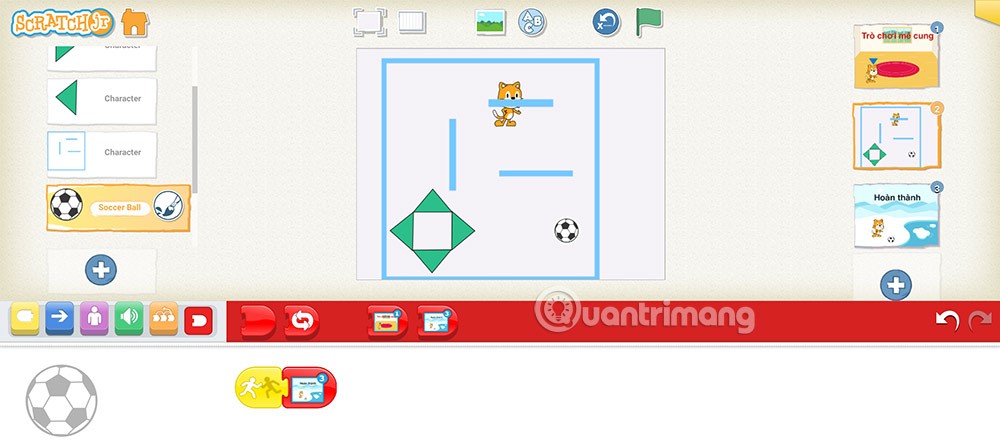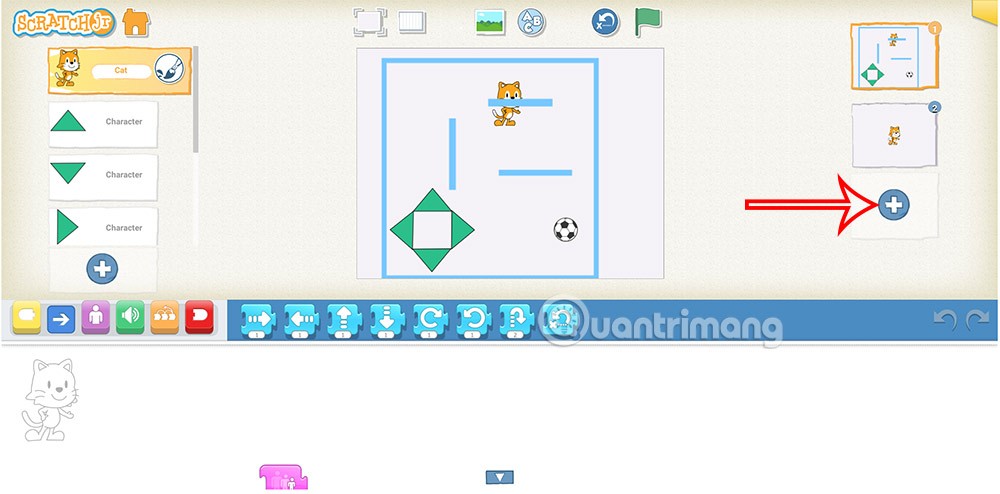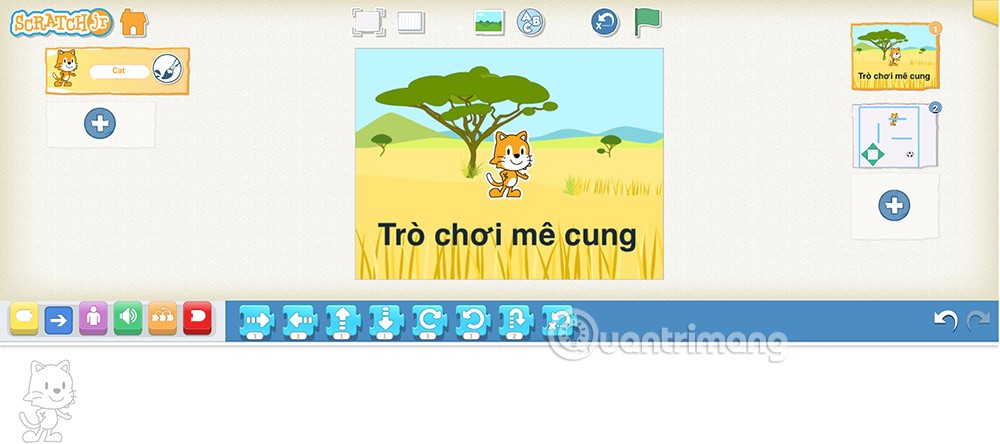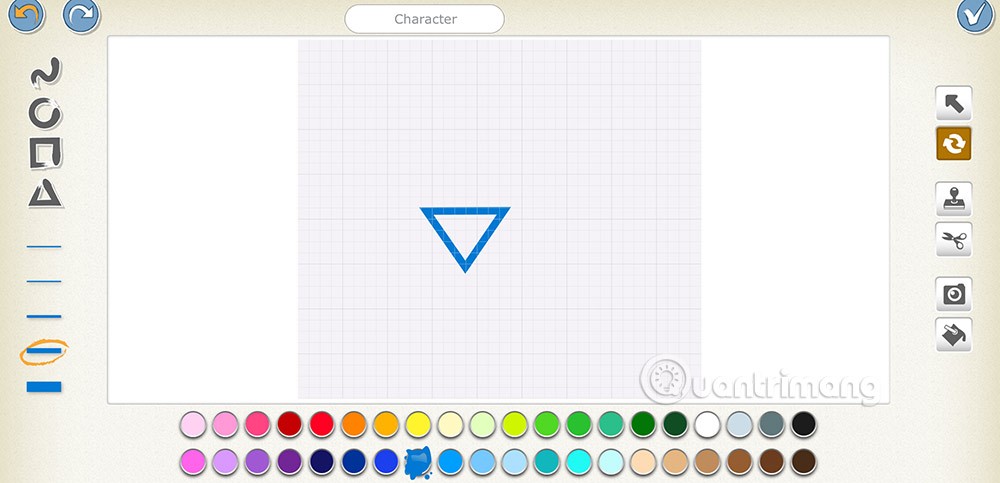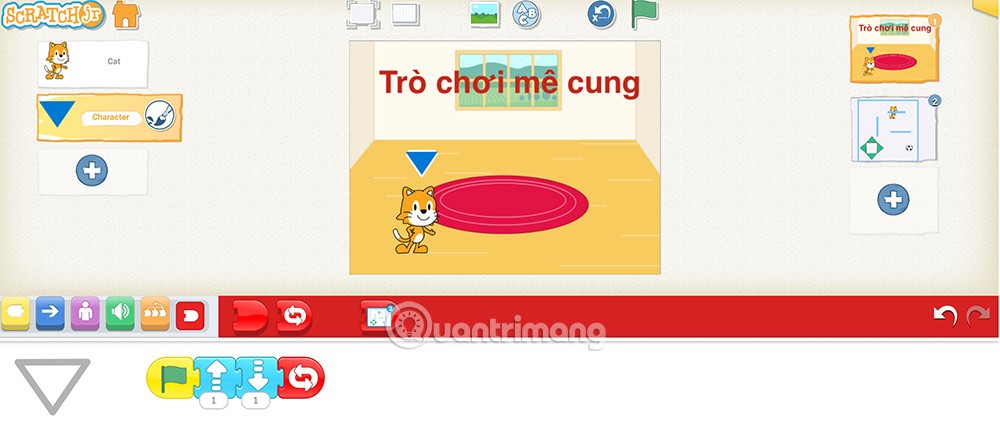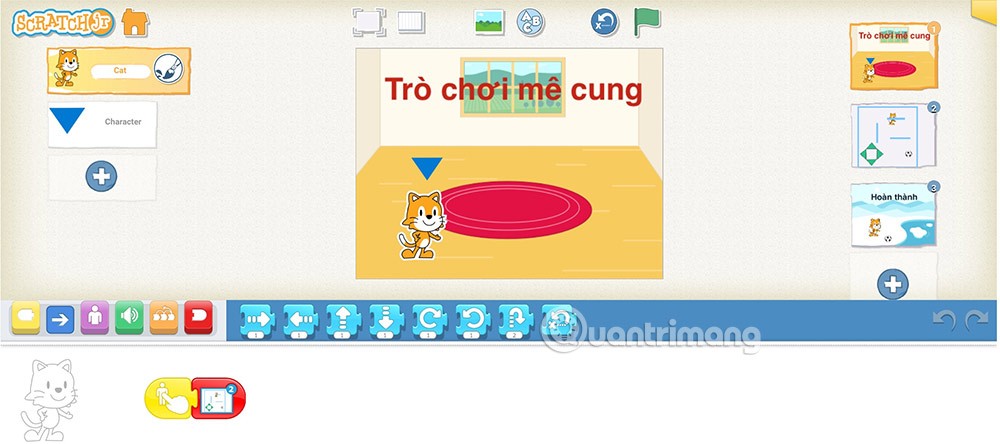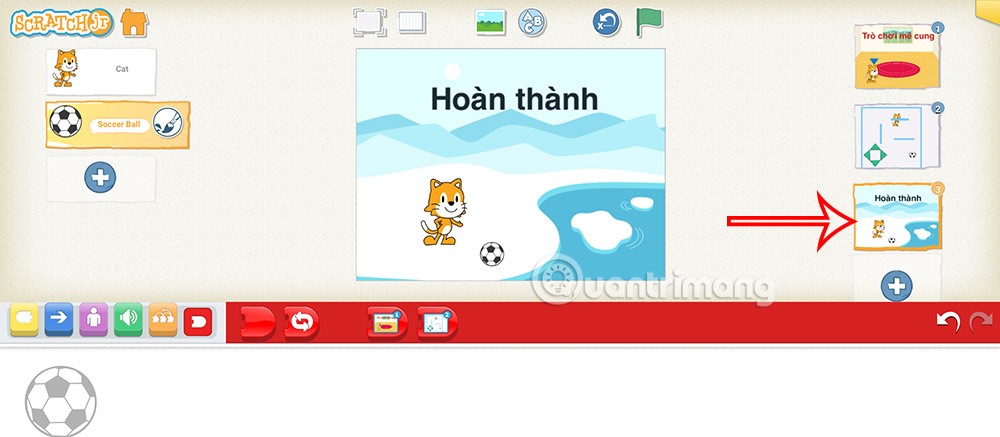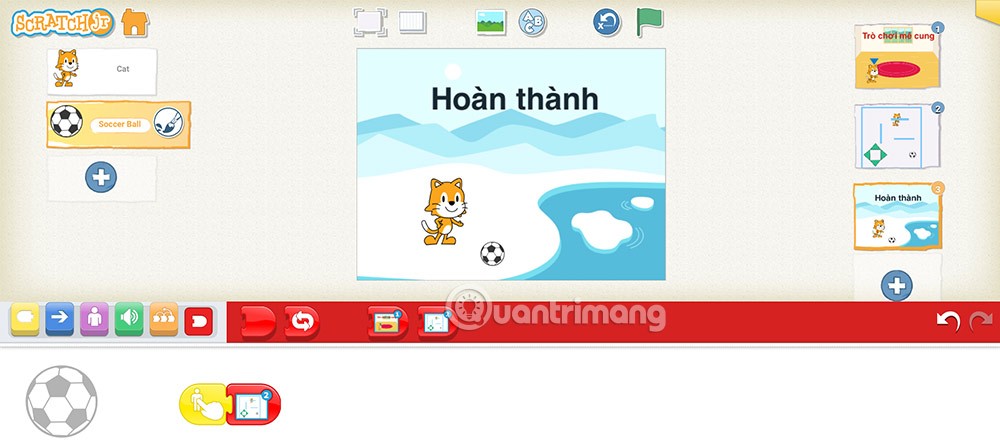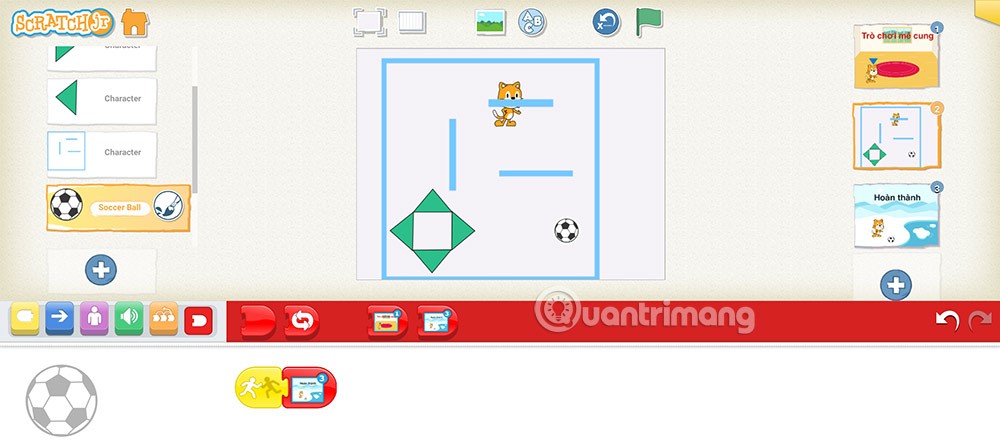Para proyectos o juegos en ScratchJR, las pantallas de inicio y final juegan un papel importante para mejorar la integridad del producto y demostrar la profesionalidad del programa. Crearemos una pantalla de inicio que presente información y una pantalla final cuando el jugador gane el juego. Aquí encontrará instrucciones para crear las pantallas de apertura y final para el juego de laberinto ScratchJR.
Cómo crear una pantalla de apertura para el programa ScratchJR
Paso 1:
Vuelve a abrir el programa de laberinto creado anteriormente. Luego haga clic en el ícono más en el lado derecho para agregar una nueva animación.
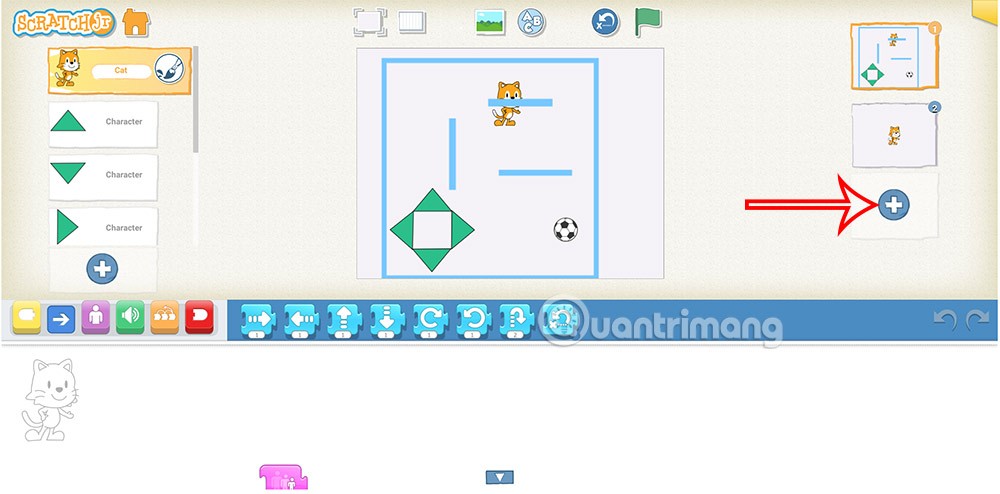
Luego, arrastra la animación sobre el juego de laberinto creado anteriormente para convertirlo en la pantalla de apertura.

Paso 2:
A continuación, debes cambiar la imagen de fondo para la animación de apertura y agregar texto . Como resultado, obtendrá la pantalla de apertura del programa como se muestra a continuación.
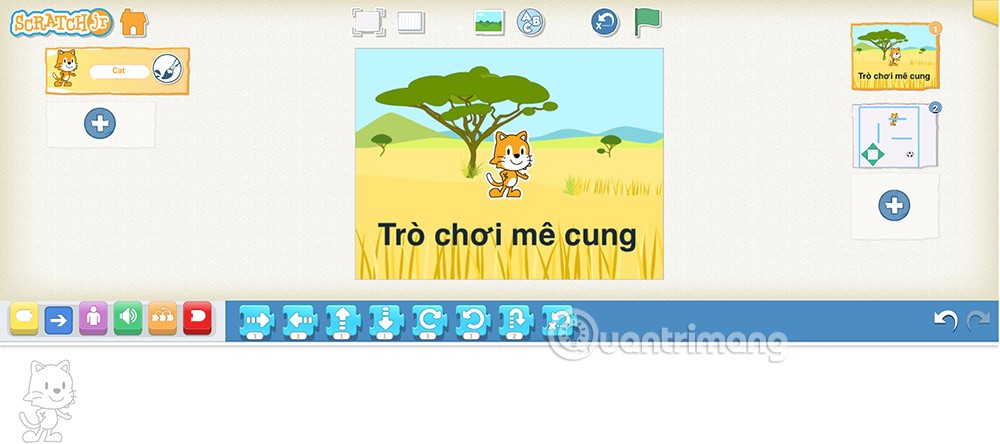
Paso 3:
Ahora debes crear una flecha que apunte hacia el gato y luego programarla para que corra hacia arriba y hacia abajo para indicarle al jugador que haga clic aquí.
Toque el ícono más en el lado izquierdo de la pantalla para agregar un personaje. Luego dibuja otro triángulo para formar una flecha.
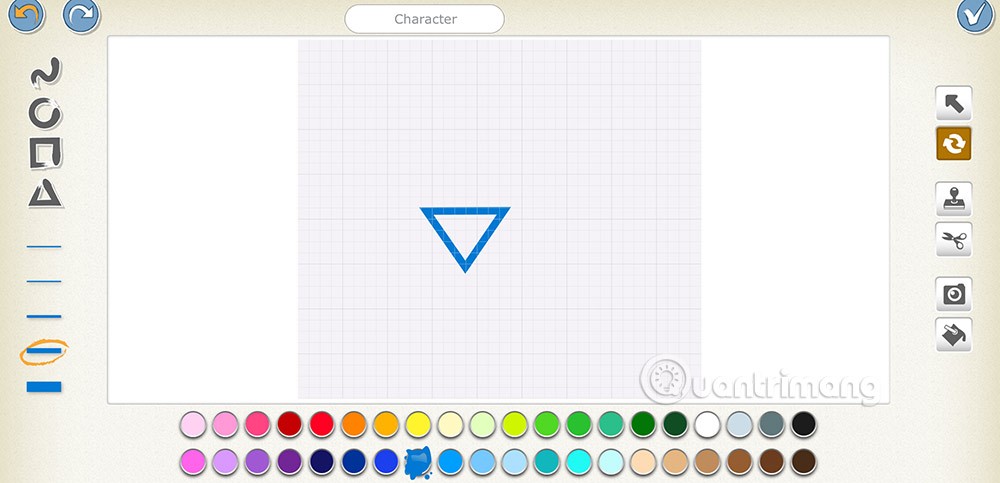
Paso 4:
Ingrese el comando como se muestra a continuación para el ícono de flecha .
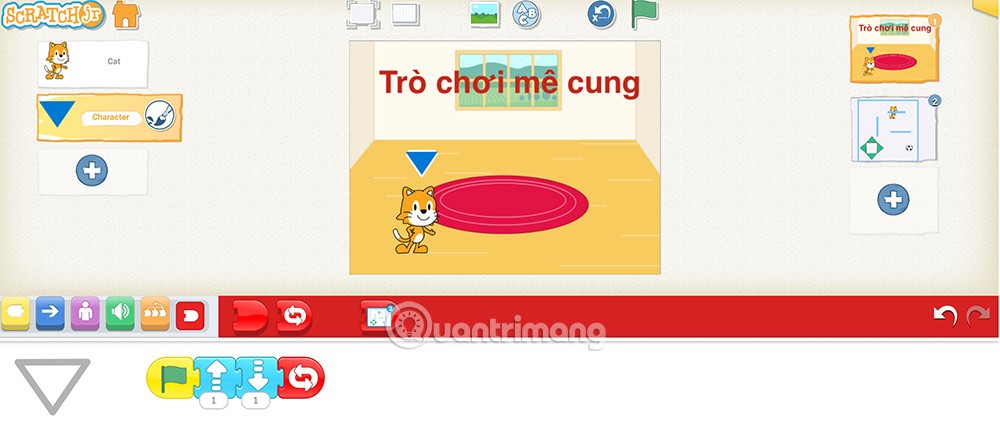
Habrá un efecto de movimiento intermitente en la flecha para guiarte para hacer clic en el personaje del gato para comenzar el juego.

Paso 5:
Continúe haciendo clic en el gato para agregar comandos como se muestra. Al hacer clic en el gato, cambiará a la escena del juego del laberinto.
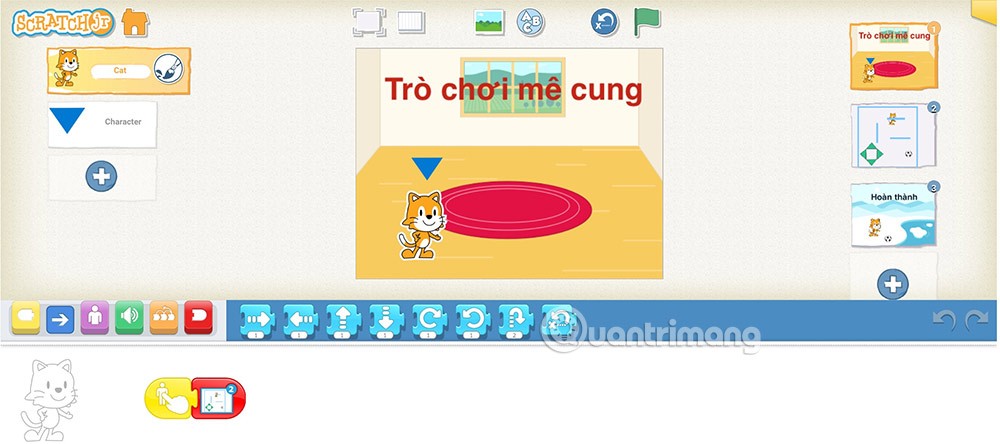
Cómo crear una pantalla final del programa ScratchJR
Crearemos 2 interacciones para la pantalla final. Haga clic en el personaje del gato y el programa regresará a la pantalla de bienvenida. Haga clic en el personaje de la bola del programa para regresar a la animación del juego.
Paso 1:
Primero haga clic en el signo más a la derecha para crear la tercera animación. Luego también necesitas cambiar el fondo, agregar una bola .
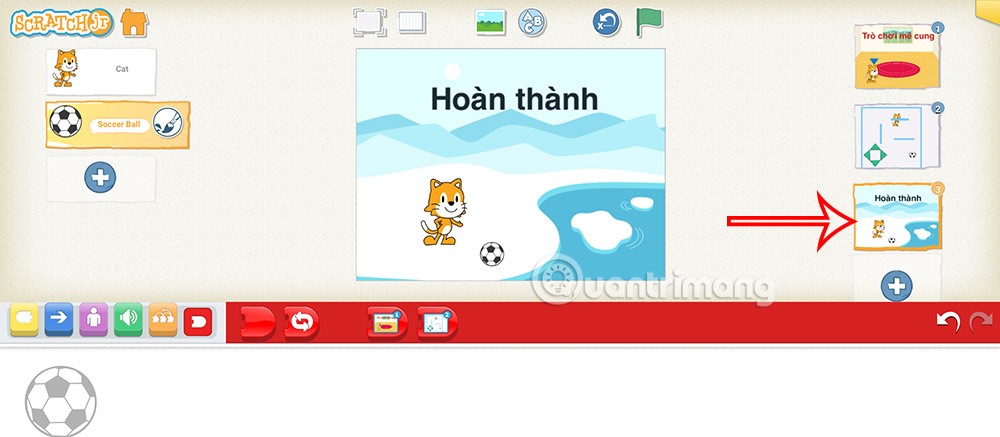
Paso 2:
Haz clic en cada personaje por turno e ingresa el comando. Con el gato tiene el comando como se muestra a continuación.
Haga clic en la pelota nuevamente e ingrese el comando como se muestra.
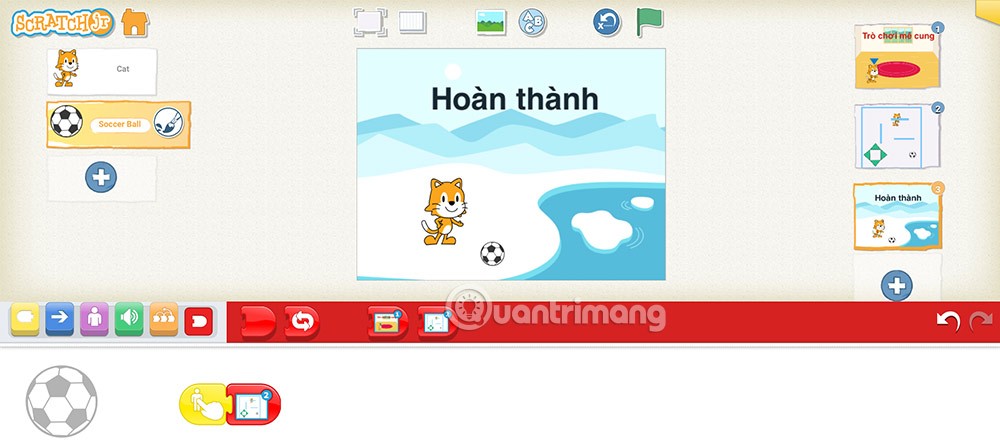
Paso 3:
A continuación ajustarás la pantalla del juego con el comando para pasar a la escena final cuando el jugador controle a su personaje hasta la línea de meta tocando la pelota.
Haga clic en la animación del juego, luego haga clic en la pelota y luego agregue el comando como se muestra a continuación.